Pernahkan anda mendapati folder-folder yang berisi data-data yang sangat penting tiba-tiba hilang pada FlashDisk anda?
Banyak kemungkinan hilangnya folder-folder tersebut, bisa terdelete, kesalahan/error pada flashdisk-nya atau juga bisa karena virus.
Pada kesempatan ini, saya akan buat tutorial bagaimana cara mengembalikan folder-folder yang hilang pada FlashDisk akibat virus.
Software bantuan yang diperlukan :
- AntiVirus, saya gunakan AVG Free 2012, bisa didownload di SINI.
- Unlocker 1.87 atau 1.9.1 yang bisa didownload dari SINI atau di MARI.
- Download dan install AVG Free 2012 dan Unlocker 1.9.1, untuk AVG sebaiknya diupdate terlebih dahulu.
- Scan flashdisk anda dengan AVG Free 2012
- Berikut ini salah satu contoh kasus flashdisk yang folder-foldernya
hilang akibat virus, yang ada tinggal shortcut dari nama folder yang
berada di flash disk.
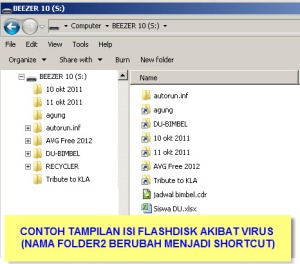
- Sebenarnya virusnya sudah bisa dikenali dan didelete langsung oleh
AVG, tetapi efeknya folder-folder masih tetap disembunyikan (hidden).
Untuk mengetahuinya coba pada Windows Explorer klik “TOOLS – FOLDER OPTIONS”, seperti berikut :
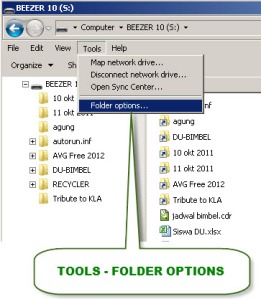 Kemudian, klik TAB “VIEW”. Pada bagian Hidden files and folders, pilih “Show hidden files, folders and drives”. Dan untuk opsi-opsi yang lainnya silahkan lihat gambar dibawah ini :
Kemudian, klik TAB “VIEW”. Pada bagian Hidden files and folders, pilih “Show hidden files, folders and drives”. Dan untuk opsi-opsi yang lainnya silahkan lihat gambar dibawah ini :

- Dan ini tampilan pada flashdisk setelah opsi2 di langkah no.4 diaktifkan :
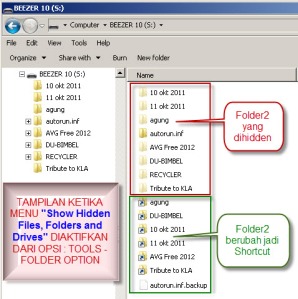
- Dari gambar diatas tampak bahwa sebenarnya folder-folder di
flashdisk sengaja disembunyikan oleh virus dan diubah menjadi shortcut.
Ciri-ciri folder yang dihidden adalah gambar icon-icon foldernya tampak
pudar (
 ). Untuk mengembalikannya dengan cepat caranya adalah :
). Untuk mengembalikannya dengan cepat caranya adalah :
- Masuk ke command prompt, dengan cara klik “Start – All Programs – Accesories – Command Prompt”
 atau dari menu “RUN”, ketik cmd dan tekan OK/Enter.
atau dari menu “RUN”, ketik cmd dan tekan OK/Enter.
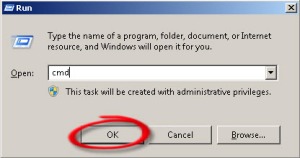
- Karena pada contoh ini flashdisk terdeteksi sebagai drive S, maka pada command prompt, pindahkan dahulu drive yang aktif ke drive S, caranya ketikkan S: (ketik S diikuti dengan titik dua).
Catatan : untuk drive-nya silahkan disesuaikan dengan nama Drive FlashDisk yang terdeteksi di komputer anda masing-masing (bisa D, E, F, G, H, dll). - Langkah selanjutnya adalah ketikkan: ATTRIB /?
Perintah ATTRIB (Attribute) adalah perintah DOS yang berfungsi untuk mengubah attribut2 dari files atau folders. Untuk melihat Opsi-opsinya silahkan ketik : ATTRIB /?
Untuk kedua langkah diatas, perhatikan gambar berikut ini :
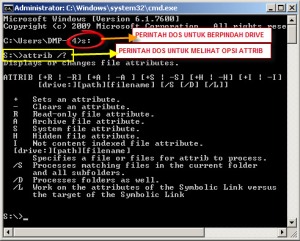
- Selanjutnya Ketikkan perintah: ATTRIB -R -A -S -H /S /D lalu tekan ENTER
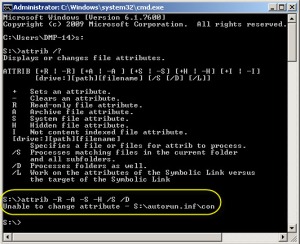
- Gambar diatas adalah hasil dari perintah (ATTRIB -R -A -S -H /S /D), perhatikan pada bagian yang dilingkari warna kuning bahwa ada folder yang tidak bisa diubah attributnya, yaitu folder (s:\autorun.inf\con). Sebenarnya folder ini adalah folder bawaan/back-up dari si VIRUS, biasanya tidak bisa didelete langsung dan salah satu cara yang efektif adalah menggunakan “Unlocker“, caranya :
- Klik kanan pada folder “\autorun.inf”, kemudian klik “Unlocker”
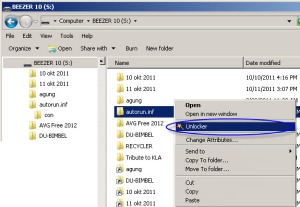
- Pada menu dropdown di Unlocker, pilih Delete lalu klik OK

- Berikut keterangan bahwa folder “\autorun.inf” sudah berhasil didelete.
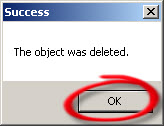
- Untuk memastikan, pada command prompt, ketikkan lagi perintah: ATTRIB -R -A -S -H /S /D lalu tekan ENTER

- OK sekarang “everything is OK”, proses mengembalikkan folder-folder yang disembunyikan sudah berhasil dilakukan.
- Masuk ke command prompt, dengan cara klik “Start – All Programs – Accesories – Command Prompt”
- Kembali ke Windows Explorer, coba sekarang anda perhatikan lagi isi di dalam flashdisk-nya :

- Coba bandingkan gambar pada langkah No.7 dengan gambar pada langkah No.5 diatas. Icon-icon folder di gambar langkah No.7 tampak sudah jelas (tidak buram seperti icon-icon folder di gambar langkah no.5). Selanjutnya adalah tinggal mendelete shortcut-shortcut dan file-file yang tidak diperlukan. Ini contoh hasil akhirnya




0 komentar:
Posting Komentar